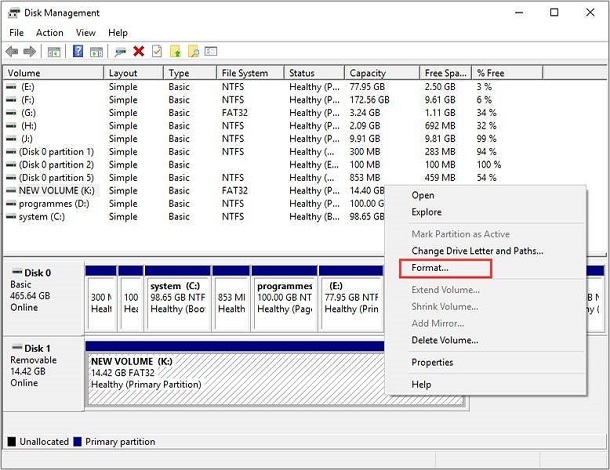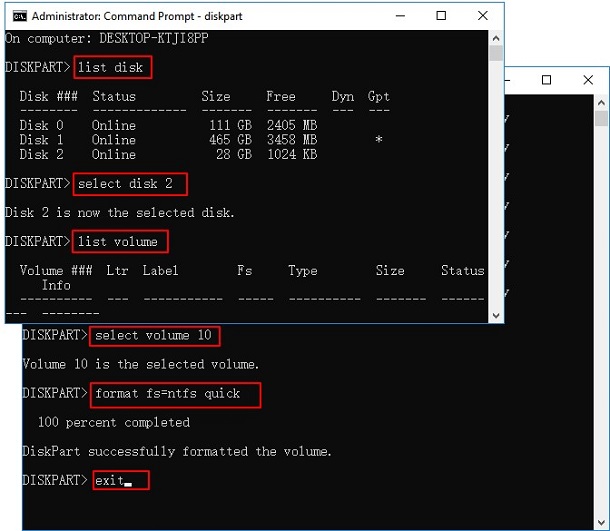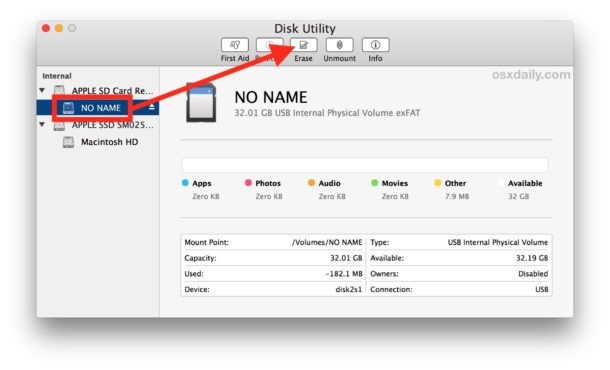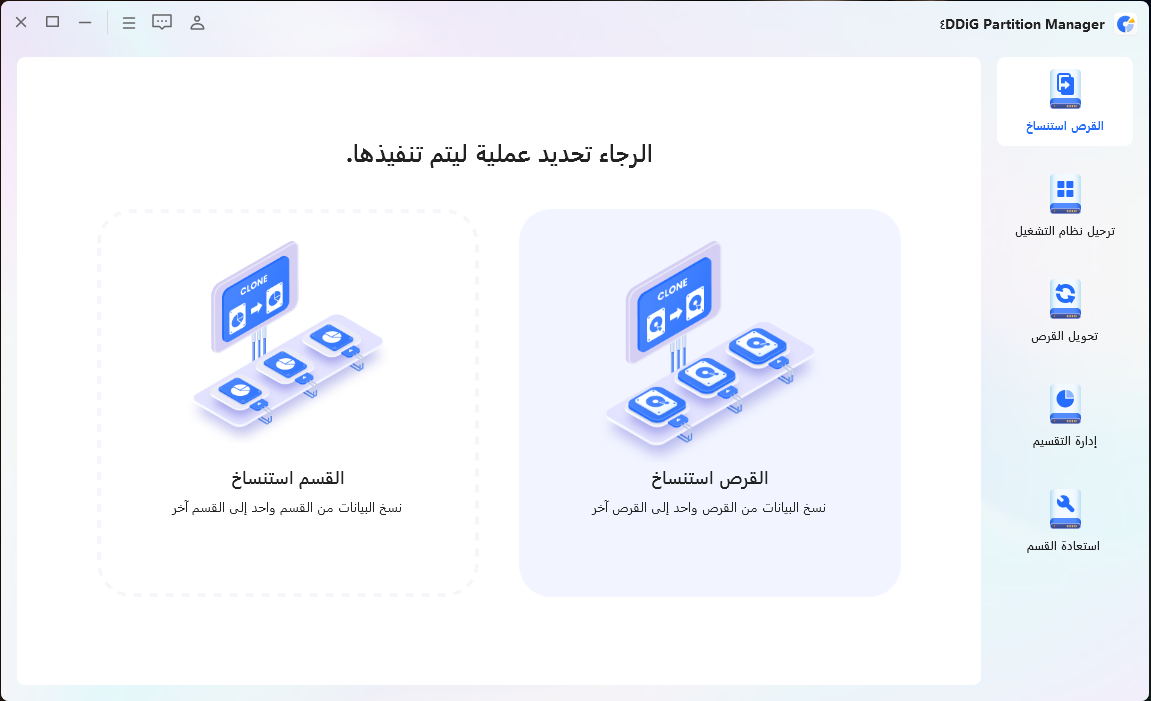كيفية محو بطاقة SD على أجهزة مختلفة؟
كيفية محو بطاقة sd؟
لقد قمت مؤخرًا بتغيير هاتفي المحمول وكانت بطاقة الذاكرة الخاصة بي جزءًا من وحدة التخزين الداخلية على الهاتف الذكي السابق. الآن، عندما أقوم بإدخال بطاقة SD هذه في هاتفي الجديد (Moto G5) يظل يقول إنك بحاجة إلى تهيئة بطاقة الذاكرة بعد ذلك يمكنك الوصول إليها. هل هناك أي شخص يمكنه مساعدتي لحل مشكلة الحاجة إلى تهيئة بطاقة SD قبل الاستخدام، ولا أريد أن أفقد جميع بياناتي. الرجاء المساعدة!
على الرغم من صغر حجمها، تعد بطاقة SD أداة مفيدة جدًا وتساعدنا بالتأكيد في تخزين كمية كبيرة من المعلومات. ولكن كما أشار المستخدم أعلاه، يأتي وقت تريد فيه محو بطاقة SD. قبل أن تفكر في أفضل طريقة ممكنة لتحقيق ذلك، نحن هنا لمساعدتك. اقرأ هذه المقالة بحذر لتعرف بدقة كيفية محو بطاقة SD.

الجزء 1: لماذا يجب علينا محو بطاقة SD؟
يمكن أن يكون هناك الكثير من الدوافع وراء حاجتك إلى محو بطاقة SD. على أية حال، لقد قمنا بتصنيف الأسباب التي قد تدفعك إلى القيام بذلك.
- لإعادة استخدام بطاقة SD، نريد الحصول على مساحة أكبر، وبالتالي، يعد افراغ بطاقة SD إحدى الطرق للقيام بذلك.
- في كثير من الأحيان، قد تتوقف بطاقة SD عن العمل بسبب خطأ لا يمكنك توقعه أبدًا. علاوة على ذلك، يعد اختيار التهيئة لإصلاح أخطاء بطاقة SD خيارًا مناسبًا.
- قد يكون السبب الأخير هو إعطاء بطاقة SD للشخص الذي تعرفه أو لشخص لا تعرفه. وبغض النظر عن ذلك، فلن تحتاج أبدًا إلى التخلي عن أي من ملفاتك إلى أي شخص.
الجزء 2: كيفية محو بطاقة SD على نظام الاندرويد؟
إذا كنت تتساءل عن كيفية محو بطاقة SD على هاتف يعمل بنظام الاندرويد، فهذا الدليل مناسب لك. يرجى ملاحظة أن الاختيارات قد تتباين إلى حد ما بسبب أدوات الاندرويد المختلفة.
للبدء، افتح تطبيق "الإعدادات" على جهازك
افتح خيار "التخزين" لرؤية مساحة التخزين المتبقية في جهازك.
انتقل لأسفل إلى خيارات بطاقة SD في الطرف السفلي. اضغط على خيار "محو بطاقة SD" أو "تهيئة بطاقة SD" وفقًا للخيار المتاح.
أكد عمليتك وتابع من خلال النقر على الخيارات المطلوبة، وهذه هي كيفية إعادة تعيين بطاقة SD من خلال الاندرويد.
الجزء 3: كيفية إعادة ضبط بطاقة SD على الكاميرا؟
إذا كنت تبحث عن كيفية محو بطاقة SD الموجودة على الكاميرا، فإن الطريقة الأكثر فعالية هي باستخدام الكاميرا نفسها. لقد أدرجنا هنا أفضل طريقة لكيفية محو بطاقة SD على الكاميرا:
قم بعمل نسخة احتياطية من المستندات الموجودة على بطاقة SD على جهاز الكمبيوتر الخاص بك وقم بشحن بطارية الكاميرا بالكامل.
قم بإيقاف تشغيل الكاميرا وأدخل بطاقة SD الخاصة بك في حامل بطاقة الكاميرا.
اذهب إلى القائمة بعد تشغيل الكاميرا.
من قائمة الكاميرا، حدد قائمة الإعدادات < التهيئة.
كن مستعدًا بينما تقوم الكاميرا بتهيئة بطاقتك.
عد تهيئة بطاقة SD، قم بإيقاف تشغيل الكاميرا، وهذه هي الطريقة لمحو بطاقة الذاكرة.
الجزء 4: كيفية محو بطاقة SD للويندوز 10/11
الحل 1: افراغ بطاقة SD من مستكشف الويندوز
إحدى الإجابات على كيفية محو بطاقة SD هي استخدام مستكشف الويندوز. يمكن أن يكون ذلك أبسط طريقة وأفضلهم توفيرًا للوقت. هذه هي كيفية محو بطاقة SD من خلال هذه التقنية.
قم بتوصيل بطاقة SD الخاصة بك بالكمبيوتر للبدء.
اضغط مرتين على "هذا الكمبيوتر" أو اضغط على مفتاحي Win + E معًا في هذه المرحلة لفتح مستكشف الويندوز.
راجع بطاقة SD الخاصة بك وجميع محركات الأقراص الأخرى ضمن المحركات القابلة للإزالة.
نقر بزر الماوس الأيمن على بطاقة SD الخاصة بك واضغط على زر التهيئة الموجود على الشاشة. هذه هي كيفية محو بطاقة SD الصغيرة باستخدام مستكشف الويندوز.
الحل 2: محو بطاقة SD في إدارة الأقراص
- p أولاً، افتح "إدارة الأقراص" على الويندوز 10 الخاص بك. للقيام بذلك، انقر بزر الماوس الأيمن فوق قائمة "ابدأ" واختر "إدارة الأقراص" من القائمة.
يمكنك الآن تشغيل التهيئة على بطاقة SD الخاصة بك. ما عليك سوى تحديد القسم الموجود على بطاقة SD.
بعد ذلك، انقر بزر الماوس الأيمن فوق بطاقة SD الخاصة بك واختر خيار "التهيئة".

املأ المربع الذي يظهر بجميع المعلومات المطلوبة، مثل تسمية القسم ونظام الملفات وما إلى ذلك. وبالمثل، قم بإلغاء تحديد مربع الاختيار الصغير الذي يقول "إجراء تهيئة سريعة" ثم اضغط على "موافق".
مرة أخرى، اضغط على "موافق" لتأكيد عمليتك، وهذه هي كيفية محو بطاقة SD للويندوز 10 على الفور.
الحل 3: محو بطاقة SD في موجه الأوامر
أولاً، قم بتوصيل بطاقتك بجهاز الكمبيوتر الخاص بك وتأكد من إمكانية قراءتها. ثم اتبع الخطوات الموضحة أدناه حول كيفية محو بطاقة SD على اللابتوب:
ابحث عن cmd على الويندوز 11/10، وانقر بزر الماوس الأيمن على موجه الأوامر واختر تشغيل البرنامج كمسؤول.
في النافذة التي تفتح، اكتب "diskpart" ثم اضغط على "الدخول" على لوحة المفاتيح.
شاهد كل محركات الأقراص التي يمكن الوصول إليها عن طريق كتابة قرص القائمة والضغط على "إدخال".
اكتب كلمة disk ورقمه (على سبيل المثال، disk 3) لتحديد بطاقة SD التي تحتاج إلى تهيئة.
شاهد كل وحدة تخزين يمكن الوصول إليها عن طريق كتابةlist volume والضغط على "إدخال".
اكتب select volume ورقمه (على سبيل المثال، volume 2) وانقر فوق المفتاح "ادخال".

بعد ذلك، عند هذه النقطة، يمكنك إغلاق البرنامج عندما يقول DiskPart أنه قام بتهيئة وحدة التخزين بشكل فعال.
الجزء 5: كيفية محو بطاقة SD على جهاز الماك؟
قم بتوصيل جهاز الماك وبطاقة SD وافتح تطبيق ادوات القرص على جهاز الماك الخاص بك. سترى علامة التبويب "الإسعافات الأولية" بشكل افتراضي عند فتح النافذة.
من الجزء الأيمن، حدد بطاقة SD وقم بتغييرها إلى علامة التبويب محو.

الآن، يجب عليك إعطاء اسم للبطاقة واختيار نظام تهيئة الملف المناسب. في الغالب، أفضل تكوين هو exFAT مثل الويندوز، ويدعمه نظام التشغيل macOS. بعد ذلك، عند هذه النقطة، انقر فوق الزر "محو" ودع ادوات القرص تتابع المهمة، وهذه إجابة لكيفية محو بطاقة SD على نظام الماك.
إضافي: كيفية استرداد البيانات بعد محو بطاقة SD؟
عد معرفة كيفية محو بطاقة SD على أجهزة الاندرويد والماك والكمبيوتر، نعتقد أنه يجب عليك الآن استعادة البيانات المفقودة. إذا فقدت أيًا من بياناتك من بطاقة SD الخاصة بك في أي وقت أو بسبب حادث مؤسف، فيجب عليك تنزيل Tenorshare 4DDiG . يهدف هذا البرنامج إلى إنقاذك من أي فقدان للملفات وهو سهل الاستخدام. إنه يعمل لنظامي التشغيل الويندوز و macOS. يمكن للمرء استعادة الملفات في ثلاث خطوات سهلة إلى بطاقة الذاكرة. إليك الطريقة:
- الاستعادة من سيناريوهات الخسارة المختلفة مثل الحذف والتهيئة والخام وما إلى ذلك.
- دعم استعادة البيانات المفقودة أو المحذوفة من بطاقة SD، ومحركات أقراص USB المحمولة، ومحركات الأقراص الثابتة، وبطاقات الذاكرة، والكاميرات الرقمية، وكاميرات الفيديو، من بين أجهزة التخزين الأخرى.
- دعم استعادة البيانات من أجهزة الكمبيوتر التي تعمل بنظام الويندوز والماك
- إصلاح الملفات الفاسدة أو التالفة من بطاقة SD والأجهزة الأخرى القابلة للإزالة.
- متوافق مع أكثر من 1000 نوع من أنواع الملفات وأنظمة الملفات، بما في ذلك الصور والفيديوهات والمستندات والتسجيلات الصوتية وغيرها.
تحميل آمن
تحميل آمن
- قم بتوصيل وحدد بطاقة SD
أولاً، قم بتنزيل Tenorshare 4DDiG وتثبيته على نظامك. قم بتوصيل بطاقة SD الخاصة بك بجهاز الكمبيوتر الخاص بك، وقم بتشغيل البرنامج، وبعد ذلك حدد البطاقة لبدء المسح.

- قم بمسح بطاقة SD
يقوم برنامج 4DDiG بتحليل بطاقة SD بسرعة بحثًا عن الملفات المفقودة، ويمكنك تأجيل العملية أو إيقافها في أي وقت..

-
معاينة واسترداد من بطاقة SD
بعد الكشف عن الملفات، يمكنك معاينتها وحفظها مرة أخرى في موقع محمي.

الأسئلة الشائعة ذات الصلة
1. كيفية إصلاح بطاقة SD محمية ضد الكتابة؟
يمكن أن تكون بطاقات SD محمية ضد الكتابة بسبب بعض التغييرات/الأسباب المادية. قد يكون المفتاح الذي يحمي بطاقة SD من الكتابة فوق البيانات مفعل. لإصلاح هذه المشكلة، قم بتعطيل القفل الموجود على جانب بطاقة SD الخاصة بك. قم بتحريك المفتاح في الاتجاه المعاكس، وبعد ذلك، يمكن إعادة توصيل بطاقة SD بالكمبيوتر.
2. كيف يمكنني إعادة تهيئة بطاقة SD الخاصة بي لاستخدامها بشكل طبيعي مرة أخرى؟
قم بتوصيل بطاقة SD بجهاز الكمبيوتر الخاص بك باستخدام حامل البطاقة.
انتقل إلى "هذا الكمبيوتر" وافتح مستكشف الويندوز.
انقر بزر الماوس الأيمن على بطاقة SD الخاصة بك، ثم اختر "التهيئة" بعد ذلك.
اختر نظام الملفات الخاص بك وقم بتعيين اسم آخر لبطاقة SD الخاصة بك.
انقر فوق "ابدأ" لتأكيد العملية.
3. هل يمكنك محو وإعادة استخدام بطاقات SD؟
نعم، يمكنك محو (تهيئة) بطاقة SD الخاصة بك واستخدامها مرة أخرى كبطاقة SD جديدة. تعني تهيئة بطاقتك إفراغها من الداخل وإزالة جميع البيانات المتاحة لجعلها تبدو وكأنها بطاقة SD حديثة.
الملخص
نت تعرف حاليًا بعض الطرق لحذف بيانات بطاقة SD. علاوة على ذلك، إذا قمت بحذف بعض الملفات بطريقة ما عن طريق الخطأ، فسيكون لديك خيار استعادتها. يمكن أن يساعدك Tenorshare 4DDiG في استعادة المستندات المحذوفة من بطاقة SD أو أي جهاز آخر. بهذه الطريقة، إذا أخطأت ملفًا، سيكون لديك برنامج يمكنه استعادة السجلات بأفضل جودة.